图片如何批量添加水印
1、打开美图秀秀,选择右上方的【新建】,在弹出的框框内随意设置一个透明画布(不宜过小),点击【应用】
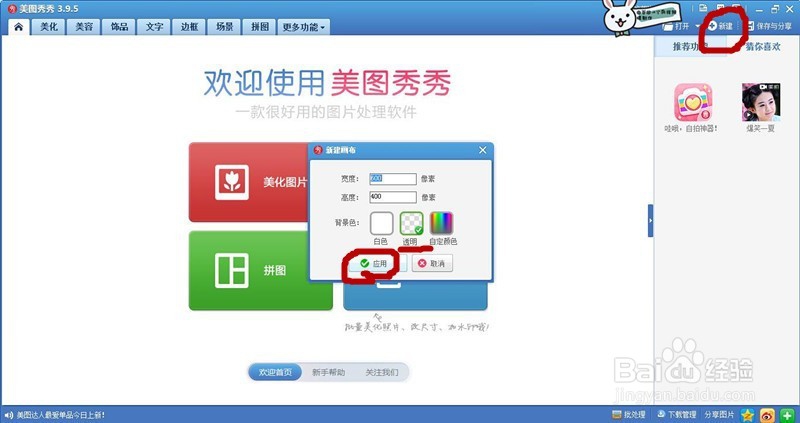
2、透明画布出现之后,点击左上方的【文字】,然后在左边栏里选择【输入文字】
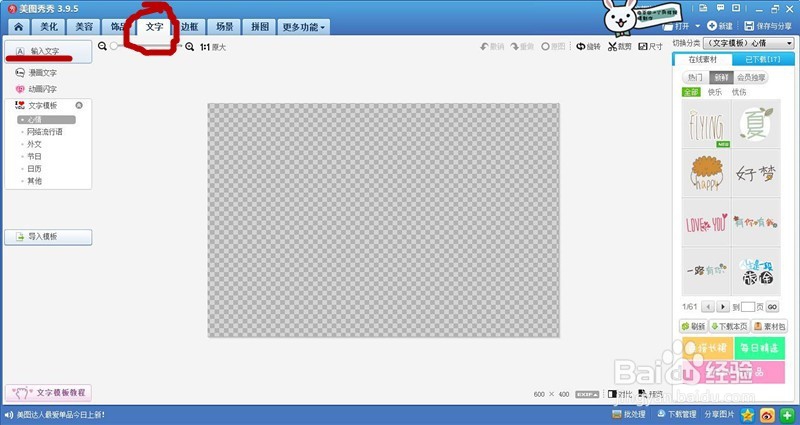
3、在弹出的文字编辑框里输入你的文字,在下面的一些选项中可以设置该文字的字体、字号、颜色等等
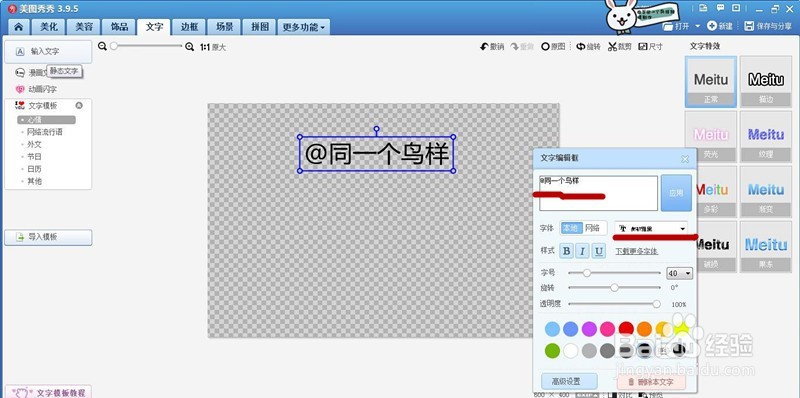
4、或者是你不想要这么单调的文字,就可以选择左边栏的【漫画文字】,然后在右边的【在线素材】里选择你喜欢的边框样式,点击它,同样是在弹出的漫画文字编辑框里输入文字,选择字体等

5、这里以简单的输入文字为例,文字设置完成之后,选择右上角的【保存与分享】,将图片储存到你能找到的地方,选择保存格式为【.png】,然后点击【保存】
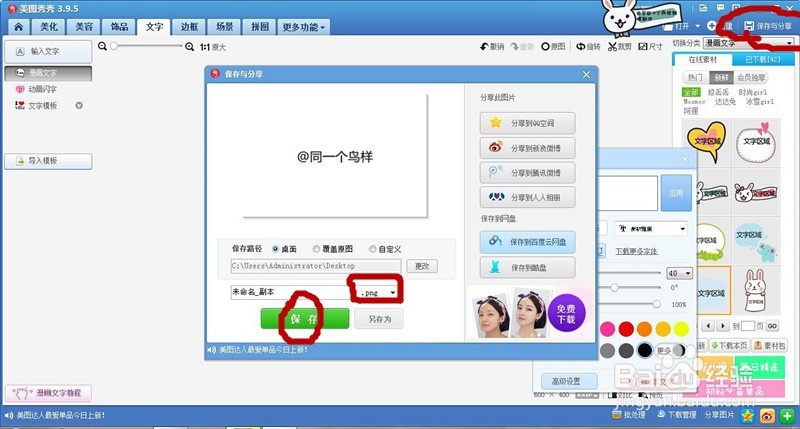
6、然后回主页面,选择左上角的小房子图案,选择【批量处理】

7、第一次选择批量处理的话会弹出框框让你下载美图秀秀批量处理器,你想要继续就只能下载了,下载完成之后打开批量处理,选择【+添加多张图片】

8、可一次性选择多张你想要添加水印的图片,选择完之后,点击【打开】
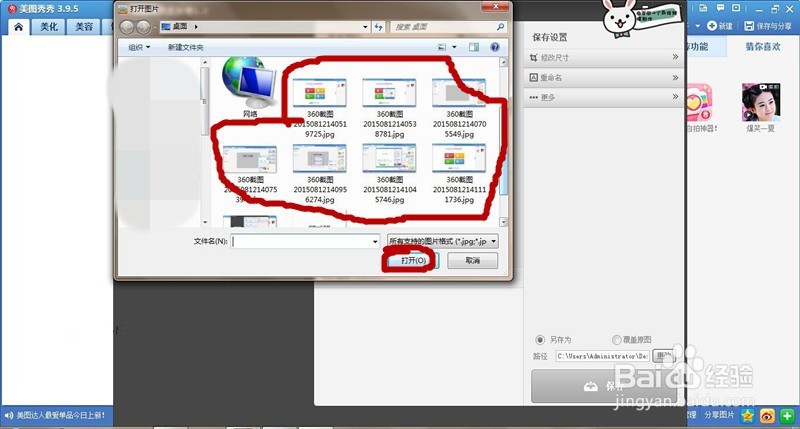
9、批量处理的左边就会出现你选择的图片,第一张放大图是为了让你看到添加水印后的效果图。
选择中间的【水印】功能
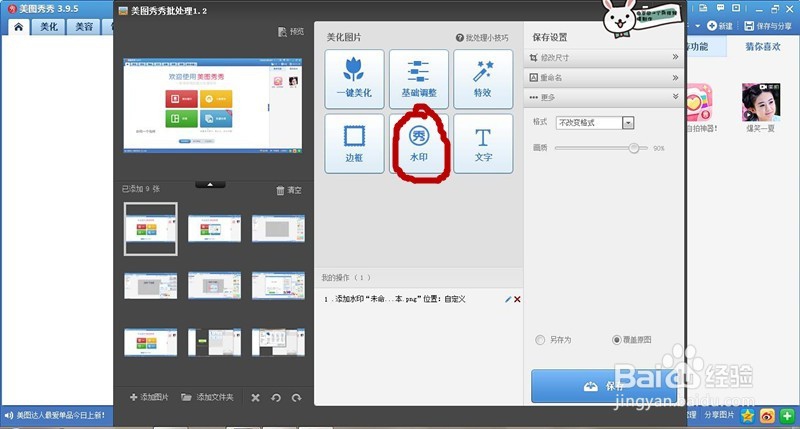
10、选择【导入水印】
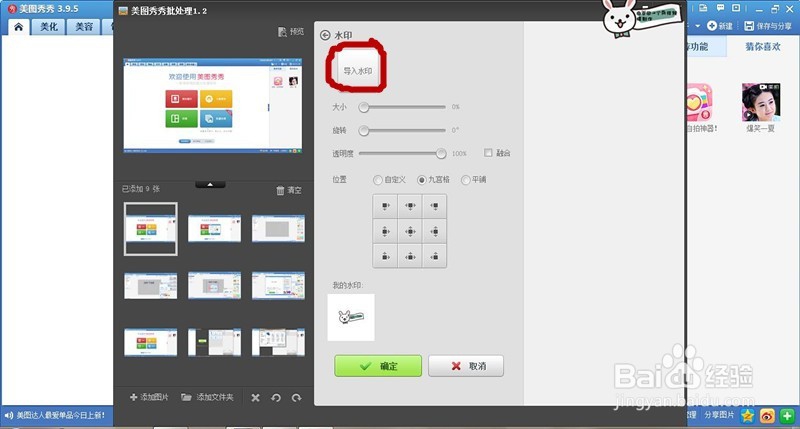
11、找到你刚刚储存png图片的地方,选择它,点击【打开】

12、你就可以在左边栏的大图里看到你的水印,调整它的位置,也可以在中间栏改变该水印的大小、透明度等,设置完成之后选择下方的【确定】
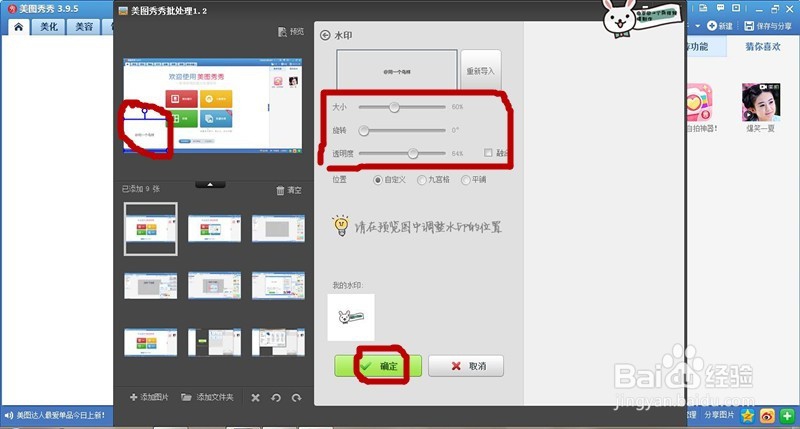
13、确定了之后所有的图片都会有你刚刚设置的水印,水印也就编辑完成,所以选择右下方的【覆盖原图】,然后点击【保存】→【确定覆盖】,如果你也想保留一份无水印的图片,那就要选择【另存为】放到另一个地方再点击【保存】
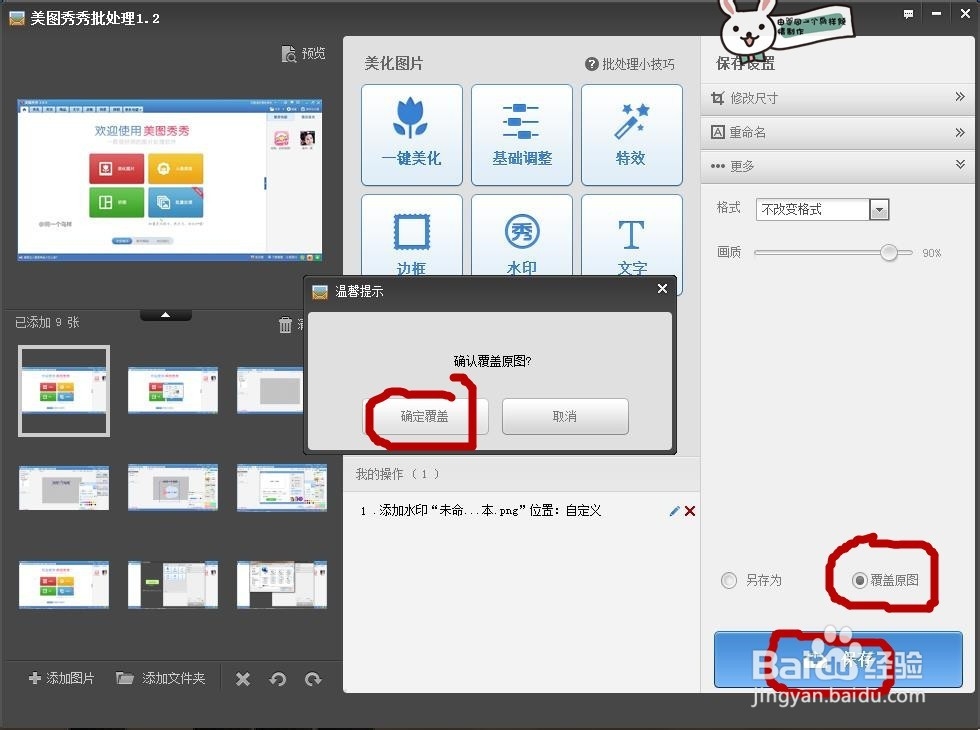
14、那么你刚刚的图片就都会有水印啦\(≧v≦)/~
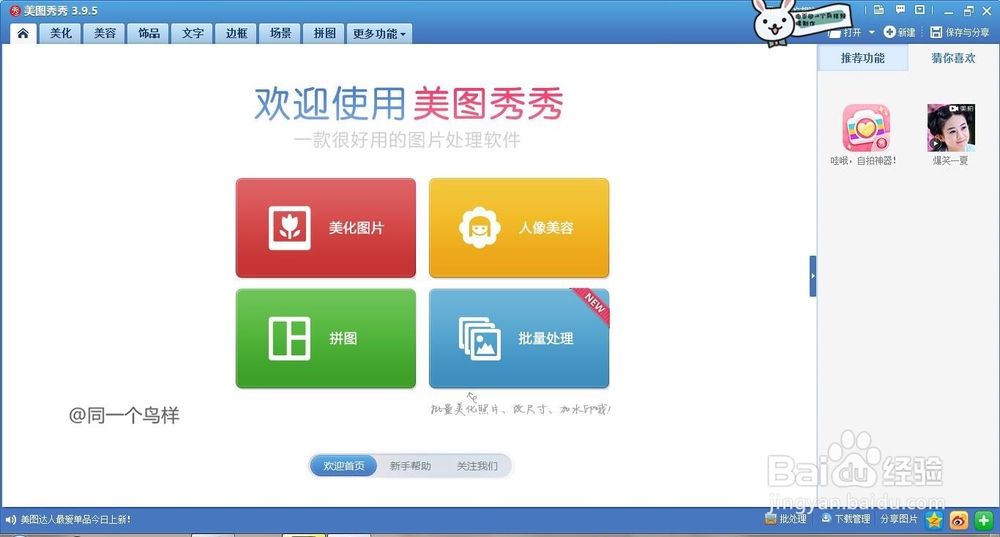
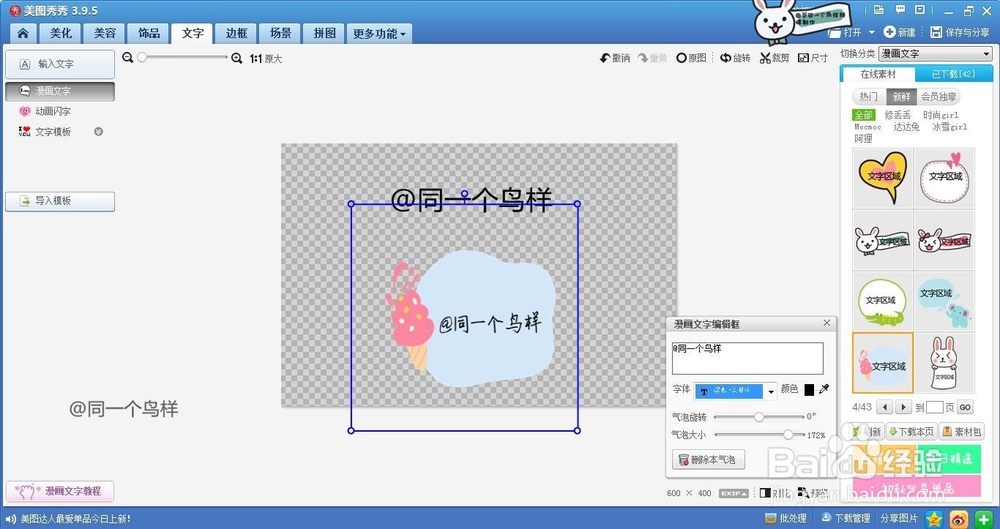
声明:本网站引用、摘录或转载内容仅供网站访问者交流或参考,不代表本站立场,如存在版权或非法内容,请联系站长删除,联系邮箱:site.kefu@qq.com。